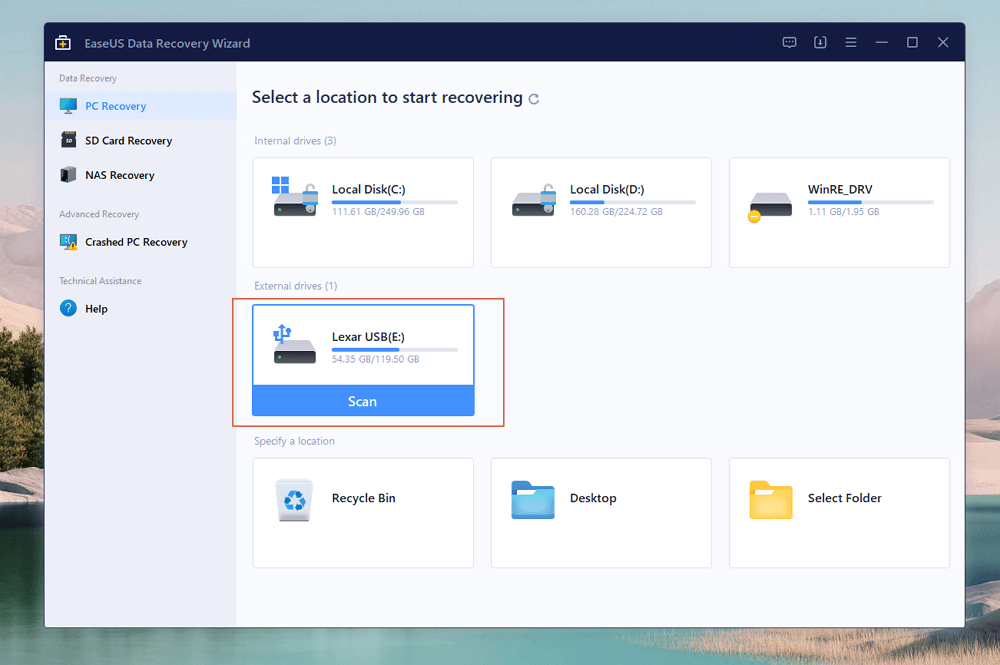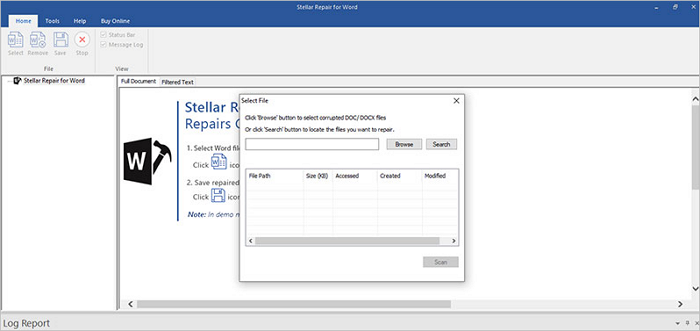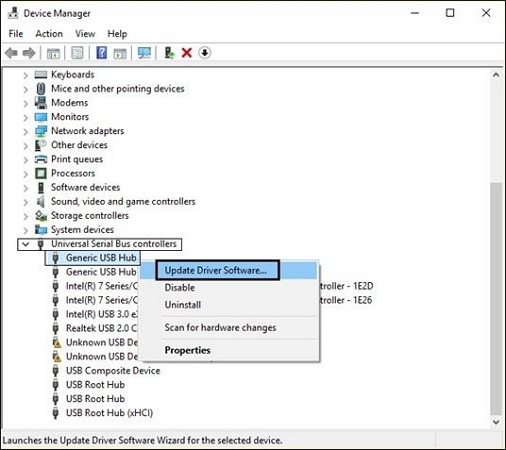Índice da Página
Neste artigo, você aprenderá:
- Ocorreu um erro ao processar a visão geral da sua solicitação
- Por que ocorreu um erro ao processar sua solicitação
- 6 correções para o erro ocorrido durante o processamento
- Ocorreu um erro ao processar sua solicitação Perguntas frequentes
Ocorreu um erro ao processar a visão geral da sua solicitação
Você já passou por "ocorreu um erro ao processar sua solicitação ?" Com a ajuda de alguns cliques, você pode resolver esse erro padrão de forma eficiente. A internet é parte integrante de nossa vida cotidiana, e o surgimento desse erro repentino durante o processamento de solicitações em diferentes aplicativos e navegadores é preocupante.
Mas a pior parte é que esse texto de erro não revela o que está causando isso, tornando as coisas mais difíceis de resolver. No entanto, esse erro mostra uma falha ou problema ao realizar uma ação ou tarefa específica solicitada pelo sistema ou usuário.
Você está procurando maneiras de corrigir esse erro "ocorreu um erro ao processar sua solicitação"? Continue lendo este guia para obter todas as informações!
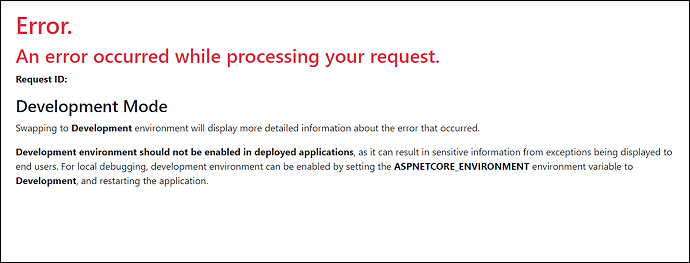
Por que ocorreu um erro ao processar sua solicitação
Estes são os principais motivos para a ocorrência deste erro durante o processamento de sua solicitação:
- 🔢Dados do navegador com defeito ou danificados : Cookies ou cache corrompidos do navegador podem levar a esse erro e a algumas extensões. Você é obrigado a desativar as extensões e excluir esses dados temporariamente.
- 🔒Inserção imprecisa do usuário : Este erro pode surgir do nada se você tiver inserido detalhes incompletos ou imprecisos em um formulário da web - tudo que você precisa fazer é garantir que inseriu as informações corretas.
- 🌐Erros de rede : Más condições de rede também podem desencadear esta mensagem, incluindo péssimos problemas de conectividade com seu provedor de serviços de Internet.

5 maneiras de corrigir o erro fatal de hardware do dispositivo sem perder dados
Se ocorrer 'A solicitação falhou devido a um erro fatal de hardware do dispositivo', você encontrará sua mídia de armazenamento interna ou externa inacessível. Leia mais >>
6 correções para o erro ocorrido durante o processamento
Você não deve mais se preocupar quando ocorrer "ocorreu um erro ao processar sua solicitação"! Tente estas 6 correções abaixo para solucionar e resolver esse erro. Porém, a ação dependerá das características do sistema e do erro envolvido. Antes de prosseguir com as correções abaixo, primeiro proteja a segurança dos dados.
Antes de corrigir "ocorreu um erro ao processar sua solicitação", assista primeiro a este vídeo. Ele fornece mais detalhes.
- 00:35 - Reinicie o seu computador
- 01:22 - Redefinir Winsock
- 01:38 - Liberar DNS
- 01:58 – Reiniciar
- 02h30 - Conclusão
Aqui estão as 6 principais correções mostradas abaixo:
Solução 1. Mude seu navegador
Se o seu navegador mais recente continuar apresentando dificuldades com suas mensagens de erro, é recomendável tentar outro navegador ou alterá-lo até corrigir o problema. Existem vários navegadores que protegem sua privacidade e são os melhores substitutos para o Google Chrome.
Você pode considerar mudar seu navegador para o Opera One. Seu mecanismo Chromium ultramoderno classifica este navegador no topo do departamento de estabilidade. Além disso, este navegador é leve e pode ser alterado funcional e visualmente por meio de extensões. Se isso for insuficiente, este navegador possui uma VPN integrada e um bloqueador de anúncios.
Solução 2. Verifique sua conexão com a Internet
Se "ocorreu um erro ao processar sua solicitação", a melhor ação é verificar novamente sua conexão com a Internet. Para fazer isso, você deve atender especialmente aos seguintes aspectos:
- Você precisa garantir que não haja interrupção da Internet em sua região. Você pode pedir detalhes ao provedor de serviços de Internet ou visitar o site deles.
- Se não houver interrupção de energia, é hora de procurar o hardware para garantir que não esteja corrompido. Você deve verificar todos os hardwares conectados à Internet, incluindo modem, roteador, fonte de alimentação primária, etc. Certifique-se de que o hardware esteja funcionando corretamente e intacto.
- Se o hardware funcionar bem, é hora de procurar as conexões – tudo o que você precisa para garantir que os cabos estejam firmemente protegidos nas portas apropriadas.
- Pode haver uma distância maior entre o Wi-Fi e o dispositivo receptor. Mas você precisa manter uma distância menor. Caso contrário, você pode conectar a Internet diretamente ao seu PC, pois oferece uma velocidade melhor que o Wi-Fi.
Como corrigir o erro DNS PROBE FINISHED NO INTERNET? [Um guia completo]
Tentamos algumas soluções para resolver esse problema por vários motivos. Informe-nos para corrigir o problema de sonda DNS concluída sem erro de Internet.
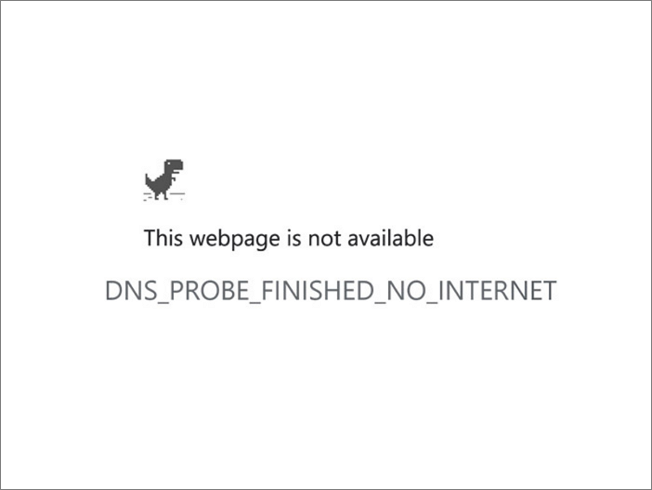
Você também pode eliminar outros aparelhos eletrônicos que interferem nos sinais Wi-Fi. Monte o WiFi em uma plataforma elevada enquanto faz isso, para que os dispositivos possam captar conexões sem problemas.
Solução 3. Atualize a página da web
Sempre que você visitar qualquer página da web, você pode pensar em atualizá-la se os dados não estiverem armazenados. Siga as etapas abaixo para atualizar a página da web:
Passo 1. Clique com a tecla Shift pressionada no botão "atualizar". Ao clicar no botão de atualização na barra de endereço do seu navegador, você precisa forçar uma atualização do servidor pressionando Shift e clicando nele.
Passo 2. Se você é usuário do navegador Internet Explorer e deseja recuperar o histórico da Internet do navegador , mantenha pressionada a tecla "Ctrl" e pressione o botão Atualizar.
Etapa 3. Se você for usuário do Google Chrome em um PC com Windows, poderá pressionar as teclas “Ctrl + F5” juntas.

Muitos usuários de PC provaram a eficácia dos métodos. Se você estiver interessado em resolver o problema, compartilhe no Facebook, Twitter, Instagram e outras plataformas de mídia social!
Solução 4. Desative a extensão HTTPS Everywhere
O protocolo HTTPS codifica seus dados e protege sua privacidade, mas nem todos os sites oferecem suporte a HTTPS. Para invadir essa restrição, diversos usuários contam com extensões de navegador de terceiros, por exemplo, HTTPS Everywhere. Esta extensão obriga os sites a empregar o protocolo HTTPS em vez de HTTP. Alguns sites não suportam o protocolo HTTPS e, ao usar este com força, “ocorreu um erro ao processar sua solicitação” pode aparecer a qualquer momento.

Mas uma das maneiras mais fáceis de resolver esse problema é desabilitar a extensão HTTPS Everywhere para os sites que criam esse problema. Por outro lado, você pode eliminar a extensão do navegador, o que pode resolver esse problema.
Solução 5. Exclua o certificado SSL
Obter um novo certificado SSL é outra melhor solução se “ocorreu um erro ao processar sua solicitação”. ou "Ocorreu um erro ao preparar a instalação" Os usuários relataram que o problema é resolvido assim que o certificado de segurança é excluído e recriado. Além disso, determinados certificados duram apenas um ano. Portanto, você deve eliminar manualmente os SSL expirados e reinstalá-los.
Solução 6. Limpe o cache e os cookies
Limpar o cache e os cookies do navegador elimina os usuários dos sites e elimina as configurações personalizadas. É um método benéfico para resolver problemas com base na privacidade do site, no desempenho e na funcionalidade do navegador. Siga as etapas abaixo para limpar o cache e os cookies do navegador:
Passo 1. Abra o "Chrome" e clique no "menu de três pontos".
Passo 2. Expanda a opção “Mais ferramentas” e escolha “Limpar dados de navegação”.

Passo 3. Opte pela faixa “Todo o tempo”, pesquise “Cookies e outros dados do site” e não se esqueça de marcar a caixa “Imagens e arquivos armazenados em cache”.
Passo 4. Clique na opção "Limpar dados". Agora, reinicie o Google Chrome e procure o problema.

Você pode acidentalmente enfrentar a exclusão de dados ao excluir os caches e cookies do navegador. Com a ajuda de um software profissional de recuperação de dados, você pode recuperar o histórico do Chrome após limpeza e exclusão, perda de partição, formatação, sistemas travados ou não inicializáveis, ataques de vírus, etc. EaseUS Data Recovery Wizard Pro pode recuperar dados ilimitados com uma taxa de sucesso de 99,7%.
Este software completo de recuperação de dados pode:
- Recupere arquivos de exclusão acidental.
- Recuperar arquivos de discos rígidos formatados .
- Restaure arquivos perdidos de partições, discos rígidos, HDDs externos e cartões de memória excluídos ou perdidos.
- Recupere arquivos de HDDs corrompidos.
Você pode recuperar mais de 1.000 tipos de arquivos e arquivos de mais de 2.000 dispositivos de armazenamento com a ajuda desta ferramenta profissional de recuperação de dados. Baixe isso agora!
Conclusão
Suponha que você não queira que esse erro ocorra novamente. Nesse caso, você deve limpar o cache e os cookies diariamente, usar um navegador atualizado, verificar os links dos sites antes de clicar e utilizar uma conexão de Internet confiável. Agora que você lidou com “ocorreu um erro ao processar sua solicitação”, lembre-se de que isso serviu como um lembrete para validar suas informações duas vezes antes de pedir ajuda.
Ocorreu um erro ao preparar as perguntas frequentes de instalação
Considere as perguntas frequentes abaixo para entender melhor o tópico:
1. Como você corrige um erro ocorrido durante o processamento de sua solicitação?
Considere verificar a conexão com a internet como uma das melhores opções para solucionar um problema que surgiu durante a execução de sua solicitação. É essencial garantir que não haja interrupções na Internet em sua localidade. Uma conexão de Internet estável e sólida impedirá a ocorrência deste erro. Vários sites estão disponíveis para verificar a velocidade da rede.
2. O que significa um erro no processamento da solicitação?
Esta solicitação de processamento de erros ocorre sempre que informações de login ou e-mail são inseridas erroneamente ou quando os dados dos dispositivos precisam ser atualizados. Você pode encontrar esse erro se continuar usando um certificado SSL expirado.
3. Que erro ocorreu enquanto o servidor processava sua solicitação?
A causa mais comum desse erro é uma rede interrompida do aplicativo ou site. E sua única opção é esperar que seja consertado com paciência. Outra razão para esse erro acontecer são os dados corrompidos do navegador. Alguns complementos e o cache ou cookies do navegador podem ser danificados aqui.
4. Como me livro dos erros do servidor?
Os erros do servidor podem ocorrer devido a um problema de segurança ou permissões com o servidor. Outros motivos são que o site pode atingir seu limite máximo de memória ou pode haver um cache ou arquivos ruins armazenados no site ou dispositivo. Para eliminar erros do servidor, você pode atualizar o navegador pressionando as teclas Ctrl + F5.
Esta página foi útil?
-
"Espero que minha experiência com tecnologia possa ajudá-lo a resolver a maioria dos problemas do seu Windows, Mac e smartphone."…
-
"Obrigado por ler meus artigos, queridos leitores. Sempre me dá uma grande sensação de realização quando meus escritos realmente ajudam. Espero que gostem de sua estadia no EaseUS e tenham um bom dia."…

20+
Anos de experiência

160+
Países e regiões

72 Milhões+
Downloads

4.7 +
Classificação do Trustpilot
Tópicos em Destaque
Pesquisa

 05/11/2025
05/11/2025